win10自带电影和电视设置 Win10如何修改默认视频播放器设置
更新时间:2023-08-03 15:50:09作者:jiang
Win10自带电影和电视设置功能为用户提供了便捷的视频播放体验,然而有些用户可能更喜欢使用其他视频播放器,那么如何修改Win10的默认视频播放器设置呢?本文将介绍如何通过简单的操作来更改默认视频播放器,使用户能够根据个人喜好自由选择播放器,获得更加舒适的观影体验。无论是喜欢经典的Windows Media Player,还是更倾向于使用VLC、PotPlayer等第三方播放器,Win10都能满足您的需求。让我们一起来了解如何轻松修改默认视频播放器设置吧!
方法如下:
1.在Windows10桌面,右键点击桌面左下角的开始按钮。在弹出菜单中选择“设置”菜单项。
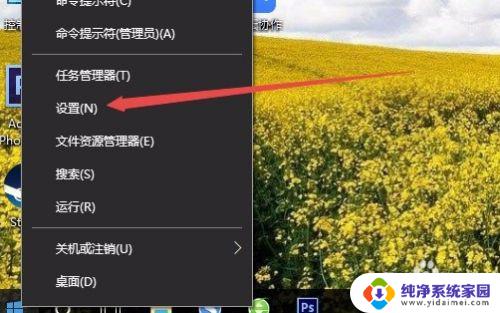
2.这时会打开Windows10的设置窗口,点击窗口中的“应用”图标。
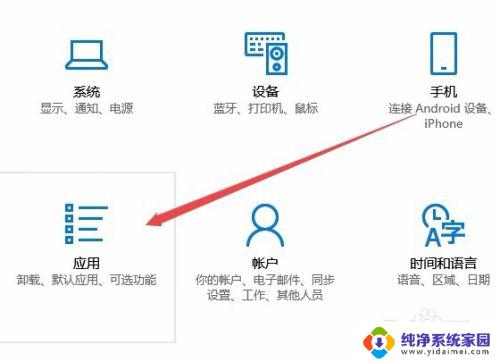
3.这时会打开Windows10应用和功能设置窗口,点击左侧边栏的“默认应用”菜单项。
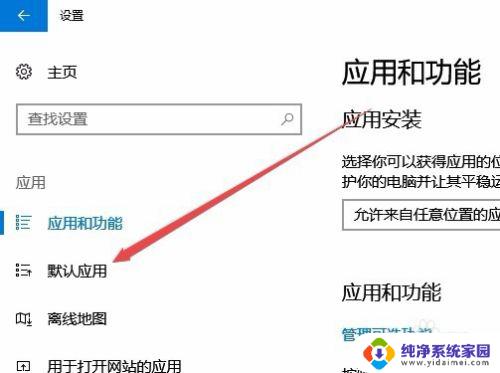
4.在右侧的窗口中点击“视频播放器”设置项,可以看到当前默认的播放器为“电影和电视”。
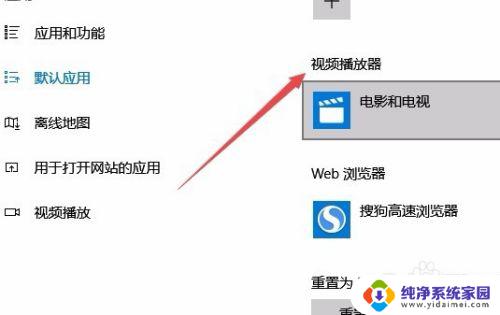
5.点击后会弹出一个选择应用的窗口,在这里可以选择你喜欢使用的默认应用。比如Windows Media Player
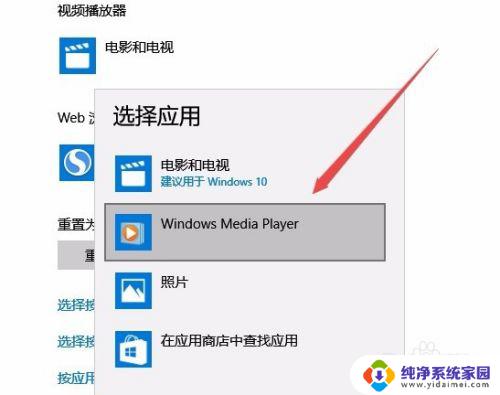
6.这时会弹出一个确认窗口,直接点击“仍然切换”按钮即可。这样以后默认的视频播放器就修改为我们选择的播放器了。
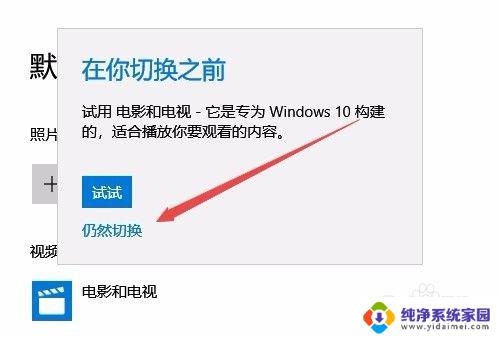
以上就是win10自带电影和电视设置的全部内容,如果您有任何疑问,请参考小编的步骤进行操作,希望这对您有所帮助。
win10自带电影和电视设置 Win10如何修改默认视频播放器设置相关教程
- 电脑如何修改默认播放器 Win10如何设置默认视频播放器
- 怎么改电脑默认播放器 win10如何设置默认视频播放器
- win10默认的视频播放器 Windows10系统电脑默认视频播放器设置步骤
- 如何把电脑播放器设为默认播放器 win10系统如何设置默认视频播放器
- win10系统修改默认播放器 win10怎么选择默认视频播放器
- win10自带网易云音乐 如何在Win10中设置默认音乐播放器
- 如何将splayer设置为默认音乐播放器 Win10系统下如何设置默认的音乐播放器
- windows10 自带播放器 Win10系统Windows Media Player播放视频方法
- 为什么看片视频播放不了 Win10自带播放器无法播放视频的解决方法
- win10电源恢复默认设置 如何重置win10电源和睡眠设置为默认值
- 怎么查询电脑的dns地址 Win10如何查看本机的DNS地址
- 电脑怎么更改文件存储位置 win10默认文件存储位置如何更改
- win10恢复保留个人文件是什么文件 Win10重置此电脑会删除其他盘的数据吗
- win10怎么设置两个用户 Win10 如何添加多个本地账户
- 显示器尺寸在哪里看 win10显示器尺寸查看方法
- 打开卸载的软件 如何打开win10程序和功能窗口